Đa phần những người sử dụng laptop đều là dân nghiệp dư và không thể tự sửa chữa được các lỗi thường gặp trên laptop mặc dù những lỗi đó khá đơn giản và có thể chỉ cần một vài thao tác nhỏ là bạn đã có thể khắc phục. Và lỗi phổ biến mà người sử dụng laptop hay gặp nhất là các lỗi về loa máy tính. Ví dụ lỗi loa laptop bị rè, loa không phát ra âm thanh, hay lỗi biểu tượng loa bị gạch chéo… Tất cả những lỗi này bạn đều có thể tự sửa chữa được. Hãy để 10Hay.com mách bạn cách khắc phục lỗi loa máy tính đơn giản nhất.

1. Cách khắc phục lỗi loa máy tính bị rè
Thật bực mình khi nghe nhạc mà loa cứ bị rè và không được trong và bạn đã nghĩ đến việc sẽ đem máy tính đến tiệm để sửa ngay lỗi này. Tuy nhiên, đừng vội vàng vì đây chỉ là một lỗi khá nhỏ, bạn có thể tự mình sửa chữa.
Nguyên nhân lỗi loa máy tinh bị rè
Loa máy tính bị rè có thể do nhiều nguyên nhân gây ra.
- Tuổi đời của laptop đã quá lâu năm nên màng loa có thể đã bị rách
- Cáp nối giữ main và loa bị lỏng hoặc có thể đã bị rơi ra.
- Mở loa to hết cỡ cũng là một trong những nguyên nhân dẫn đến loa bị rè.
- Drivers âm thanh của máy đã bị cài đặt nhầm
Cách khắc phục lỗi loa máy tính bị rè
Tùy vào từng nguyên nhân gây ra lỗi loa laptop bị rè, bạn sẽ có những cách khắc phục cụ thể sau:
Trường hợp loa máy tính bị rè do tuổi đời laptop đã quá lâu hay cáp nối bị lỏng hoặc rơi ra, bạn có thể tháo ra để kiểm tra và nối lại hay sử dụng thêm loa ngoài. Nếu không hiểu biết nhiều về phần cứng hãy mang đến trung tâm uy tín để được tư vấn sửa chữa.
Trường hợp do driver của máy không tương thích, bạn có thể tự sửa chữa theo các bước sau:
Bước 1 : Chuột phải vào My Computer -> Manager.
Bước 2 : Khi cửa sổ Computer Managerment xuất hiện bạn click chuột chọn Device Manager -> Sound video and game controllers.
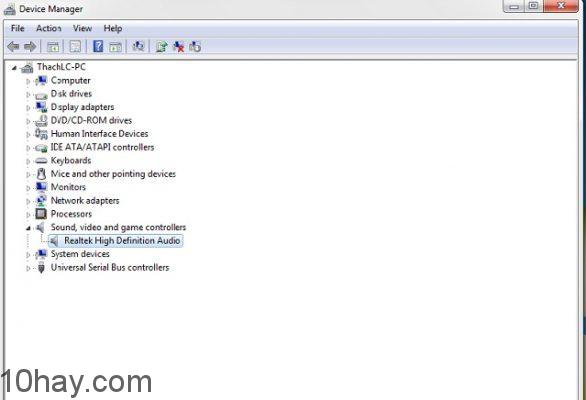
Bước 3 : Nhấp chuột phải vào High Definition Audio Device chọn Update diver software. Khi cửa sổ mới hiện ra bạn chọn vào Browse My Computer for Driver software và chọn tiếp Let me pick from list of deveice.
Bước 4 : Bạn tiếp tục làm theo yêu cầu cho đến khi bạn đã update driver mới thành công.
Vậy là loa máy tính của bạn sẽ không còn bị rè nữa. Thật đơn giản phải không?
2. Cách khắc phục lỗi loa máy tính không phát ra âm thanh
Một trong những lỗi điển hình về loa máy tính là lỗi mất âm thanh. Vậy làm sao để khắc phục lỗi này.
Cách 1: Khởi động lại máy
Có thể do hệ điều hành windows xảy ra xung đột phần mềm khiến laptop hoạt động không ổn định và loa máy tính không thể phát ra âm thanh. Cách đơn giản nhất là bạn hãy khởi động lại máy tính của mình.
Cách 2: Kiểm tra lại nút Volume trên laptop
Có nhiều trường hợp nút Volume đang bị tắt nên không nghe được nhạc, vậy bạn cần kiểm tra lại nút Volume xem đã bật hay chưa. Trường hợp nút Volume đã bạt mà vẫn chưa nghe được nhạc thì nhấn chuột phải vào biểu tượng loa trên khay hệ thống của máy tính, sau đó chọn Volume Mixer, ở đây bạn hãy đảm bảo là không có ô nào chọn Mute, nếu có thì hãy bỏ chọn nó.
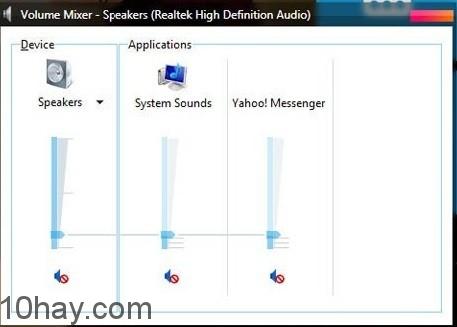
Cách 3: test thử bằng cách cắm tai nghe vào laptop
Nếu cắm tai nghe vào máy và vẫn nghe được âm thanh thì bạn nhấn chuột phải vào biểu tượng loa âm thanh trên khay công cụ của máy tính và sau đó chọn Playback devices. Đảm bảo rằng có biểu tượng thiết bị âm thanh của bạn có dấu kiểm màu xanh như hình dưới:
Tiếp theo vào Properties -> Use this device (enable). Lưu ý là cách này chỉ áp dụng đối với laptop của bạn có loa ngoài không có âm thanh nhưng khi cắm tai nghe lại có tiếng.
Cách 4: Cài đặt lại Driver âm thanh
Gỡ bỏ driver: Vào Device Manager bằng cách nhập Device Manager vào ô tìm kiếm của Windows -> Sound, video and game controllers, chọn Audio Controller , tiếp theo nhấn vào delete trên bàn phím để xóa driver âm thanh. Sau đó khởi động lại máy. Một số máy sẽ tự động cài lại driver, nếu không bạn có thể tải driver trên mạng về để cài đặt lại.
3. Lỗi biểu tượng loa bị gạch chéo
Khi biểu tượng loa bị gạch chéo đỏ dưới thanh taskbar bạn có thể xử lý như sau:
Vào Control Panel chọn Hardware and Sound
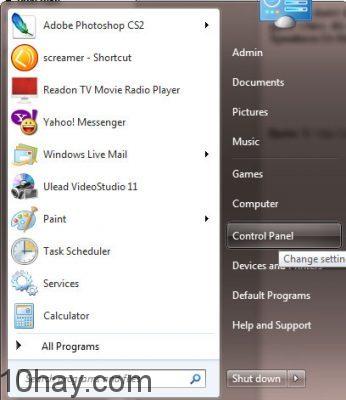

Click Realtek HD Audio Manager
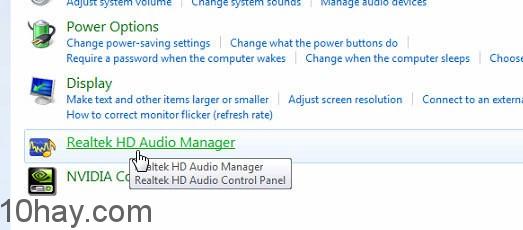
Tìm tới nút Information hình chữ i góc dưới bên phải
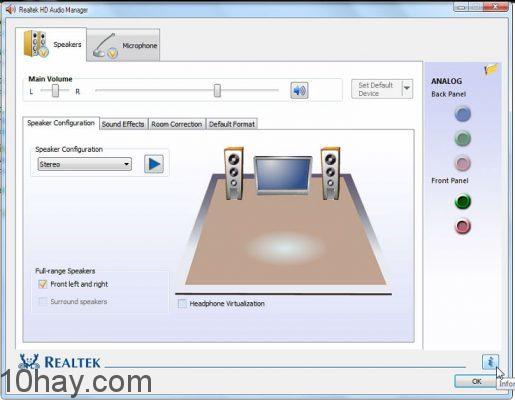
Bỏ chọn Display icon in notification area -> OK
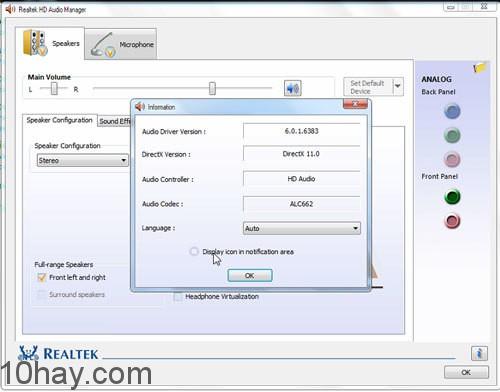
Chọn Connector Setting
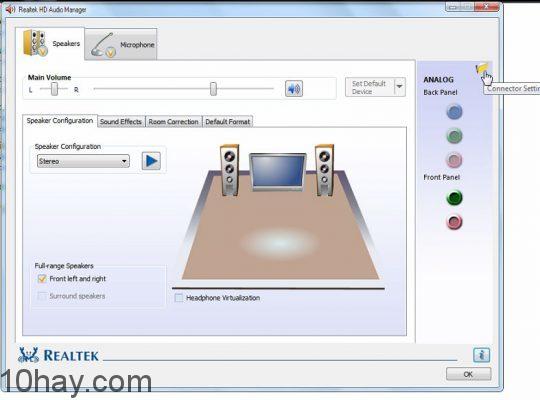
Tick vào Disable front panel jack detection
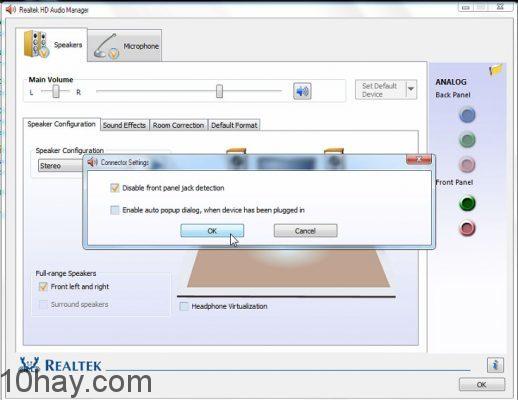
Vậy là xong, bạn đã có thể xem phim, nghe nhạc thoải mái.
Trên đây là một số cách khắc phục lỗi loa máy tính đơn giản nhất. Hãy lưu lại và chia sẻ bài viết để mọi người cùng biết và khắc phục khi cần thiết nhé.
Xem thêm: